Mainos
Huokaus, selaimet ja välilehtien hallinta, se on loputon saaga, eikä kukaan selaimen valmistajista näytä pystyvän korjaamaan sitä. Vaikka he yrittävät löytää ratkaisuja, tällä hetkellä paras veto on ladata hyödyllinen laajennus välilehtien hallintaan.
Olemme jo puhuneet joistakin näistä parhaat välilehdenhallintalaajennukset Chromelle 10 parasta laajennusta Chrome-välilehden hallintaanJos olet monitoimilaite, rakastat välilehtiä. Ehkä vähän liikaa. Tässä on 10 laajennusta, jotka auttavat sinua käsittelemään välilehden ylikuormitusta. Lue lisää tai muu temppuja välilehteiden käsittelemiseen Firefoxissa 12 uskomattoman hyödyllistä tapaa hallita useita välilehtiä FirefoxissaTarvitsemme kaikki laajennuksen (tai kymmenen!), Jotta selaimen välilehdet painetaan lähettämiseen vaivattomasti. Varsinkin sinä, välilehti. Lue lisää . Mutta syy selaimen päättäjille kamppailee tämän ongelman kanssa on se, että se, mikä toimii yhdelle henkilölle, ei välttämättä ole ratkaisu jollekin toiselle. Ja niin sinulla on kolmansien osapuolien kehittäjiä tekemässä uusia laajennuksia, joilla on omat spinninsä välilehden ylikuormituksen käsittelemiseen.
Viime kuukausina on ollut muutamia innovatiivisia lisäosia, jotka käsittelevät näitä kysymyksiä. Katso nämä käsin poimitut viisi, joista toinen saattaa muuttaa tapaa selata ikuisesti.
Workona (Chrome): Luo työtilat, jotka muistavat välilehdet
Workona ottaa uuden lähestymistavan välilehtien hallintaan olettamalla, että avoimet välilehdet kuuluvat suorittamaasi tehtävään. Jokainen tehtävä on ”työtila”, ja minkä tahansa työtilan välilehdet pysyvät vain siellä.
Oletetaan esimerkiksi, että sinulla on kaksi työtilaa, ”matka” (tulevaa matkaa koskevat välilehdet) ja toimisto (työtäsi koskevat välilehdet). Workona kohtelee niitä periaatteessa molemmina eri ikkunoina, joissa on useita välilehtiä, mutta voit vaihtaa niiden välillä samassa ikkunassa. Se on saumaton ja nopea, ja siinä on virkistävä käsitys silmien peittämisestä.
Hallintapaneelissa Workona voi myös tallentaa kaikki välilehdet, jotta sinun ei tarvitse huolehtia kirjanmerkkeistä ja niiden järjestämisestä. Ja kaikki tallennetut välilehdet voidaan avata napsautuksella.
Workonalla on paljon enemmän, mutta aloita välilyönteillä ja välilehteiden säästämisellä. Kun olet rakastunut, huomaat sen muut muodikkaat ominaisuudet.
Ladata: Workona varten Kromi (Vapaa)
Infinite Tabs Manager (Chrome, Firefox): Ryhmittele kaikki välilehdet yhdestä verkkosivustosta
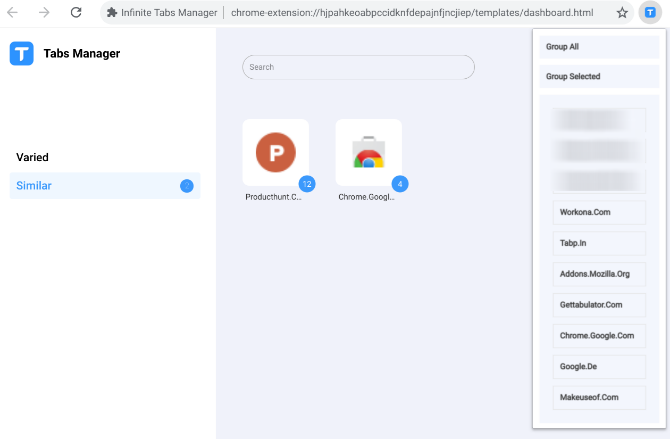
Onko sinulla usein useita välilehtiä yhdestä sivustosta tukkien koko selaimen? Tiedät, että tarvitset niitä myöhemmin, mutta et myöskään tarvitse niitä nyt. Infinite Tabs Manager -ohjelmalla voit ryhmitellä ja hylätä kaikki välilehdet yhdestä sivustosta yhdellä napsautuksella.
Se toimii mainostetulla tavalla. Napsauta laajennuksen kuvaketta työkalurivillä, valitse verkkosivusto, jonka välilehdet haluat ryhmitellä, ja olet valmis. Siirry Infinite Tabs Manager -hallintapaneeliin milloin tahansa nähdäksesi kaikki ryhmitetyt linkit. Kojelaudan avulla on myös helppo avata kaikki nämä linkit uudelleen tai poistaa ne kaikki tarkistamatta enää koskaan.
Infinite Tabs Manager -sovelluksessa on yksi temppu hihassaan, joka tekee siitä arvokkaamman kuin OneTab, yksi parhaat Chromen tuottavuuslaajennukset 15 tuottavuuden huomiotta jättämät Chrome-laajennuksetTänään tuomme sinulle muutama tärkeä laajennus, jonka tarkoituksena on auttaa sinua työskentelemään paremmin verkossa. Lue lisää . Se ei sulje sivustoja, jotka toistavat kappaleita tai videoita, kuten YouTube tai Spotify. OneTab-käyttäjille se on jatkuva ongelma, ja on hienoa nähdä, että joku muu käsittelee sitä.
Tietenkin, kuten OneTab, voit ryhmitellä kaikki avoimet välilehdet ja sulkea ne. Se on välitön tapa puhdistaa välilehtipalkki säilyttäen samalla kaikki nuo välilehdet.
Ladata: Äärettömät välilehdet -hallinta Kromi | Firefox (ilmainen)
Tabp.in (Chrome, Firefox): Pakolliset kiinnitettyjen välilehtien käyttäjille
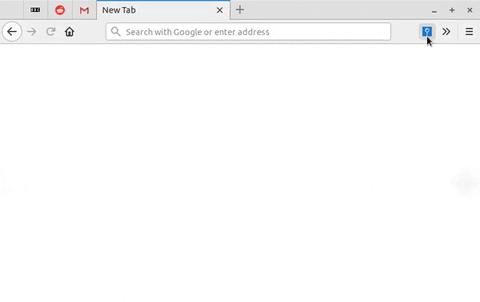
Välileiden kiinnitys on yksi niistä tehovihjeitä selailun parantamiseksi 31 Chromen tehovihjeitä, jotka parantavat selaamistasi hetkessäTämä opas sisältää energiankäyttäjien vinkkejä Chromen ominaisuuksien hyödyntämiseksi ja joidenkin laajennusten avulla, jotka laajentavat Chromen toimintoja. Lue lisää että kaikkien pitäisi käyttää, mutta hyvin harvat ihmiset käyttävät. Kiinnitetyt välilehdet pysyvät auki, kunnes suljet selaimen, jolloin ne ovat pysyviä. Mutta kun suljet selaimen, ne katoavat ja sinun on tehtävä se uudestaan seuraavan kerran. Tabp.in korjaa sen.
Laajennus on pohjimmiltaan istunnonhallintaohjelma, joka kiinnittää välilehdet automaattisesti niiden avaamisen jälkeen. Sinun on luotava tili Tabp.in: lle, joka muistaa sivustojen ryhmän, jonka haluat avata ja kiinnittää. Se toimii sekä Firefoxissa että Chromessa, mikä on mukavaa, jos haluat käyttää useita selaimia.
Valitettavasti laajennus rajoittaa sinut yhteen ryhmään ilmaisessa versiossa. Se ei ole erityisen hyödyllistä. Olisi parempi, jos voisit tehdä erillisiä Koti- ja Työryhmiä tai muita sellaisia ryhmiä. Tabp.in antaa sinun tehdä sen hinnalla, joka alkaa 1 punta kuukaudessa. En ole varma, että se kannattaa maksaa, mutta kokeile sitä, saatat pitää siitä tarpeeksi ostaaksesi.
Ladata: Välilehti.in Kromi | Firefox (Vapaa)
Torkku välilehti (Chrome, Firefox): Torkku välilehdet myöhemmin
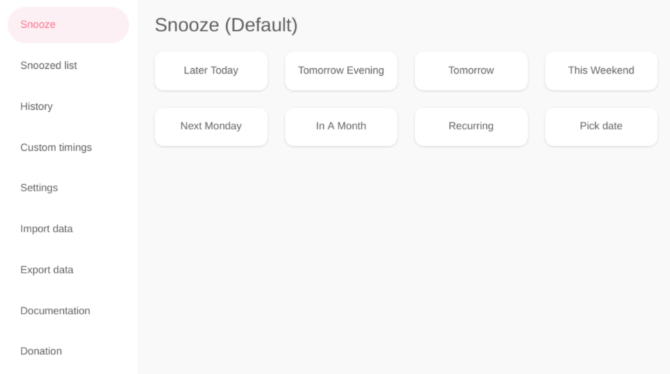
Inbox by Gmail antaa sinun torkkua sähköposteja saadaksesi ne uudelleen näkyviin myöhemmin. Miksi et tee sitä välilehdillä, joita tiedät, ettet tarvitse juuri nyt, mutta haluat ehkä tarkastella niitä myöhemmin?
Torkku-välilehti on todella helppo käyttää. Kun olet millä tahansa välilehdellä, napsauta laajennuksen kuvaketta työkalurivillä ja valitse oletusasetuksista, kuinka kauan haluat torkkua sitä. Oletusarvot alkavat ”myöhemmin tänään”, lisääntyvät ajan myötä ja antavat lopulta valita mukautetun päivämäärän. Kätevä ”mukautetut ajoitukset” -asetus antaa sinun lisätä myös uusia oletusasetuksia. Voit tarkistaa torkutun luettelon milloin tahansa sekä torkutun ja avattujen välilehtien historian.
Miksi tarvitset Torkku-välilehteä? Kehittäjien mukaan se on tapa pitää välilehdet selkeinä lisäämättä tarpeettomia linkkejä kirjanmerkkikansioon. Kun he ovat hankalia, kirjanmerkit on järjestettävä Luovat tavat, jotka sinun täytyy yrittää järjestää kirjanmerkkeihisiMutta mikä on paras tapa tallentaa ja järjestää kirjanmerkkejä? Tässä on muutama luova tapa tehdä niin tyylisi ja selaimen käytön mukaan. Lue lisää lopulta samoin kuin Pocket-artikkelit. Torkuttamalla välilehteä, voit poistaa sen välilehdiltä heti, mutta palata siihen vähän myöhemmin, ilman että se pilaisi kirjanmerkkejäsi.
Tämä ei ole ensimmäinen näkemämme myöhemmin laajennettavat välilehdet, mutta muut suositut välilehdet eivät näytä toimivan enää tai niissä on joitain virheitä. Koska tämä toimii hyvin, Torkku-välilehti on helppo suositus.
Ladata: Torkku välilehti Kromi | Firefox (Vapaa)
xTab (Chrome): Rajoita välilehtien enimmäismäärä
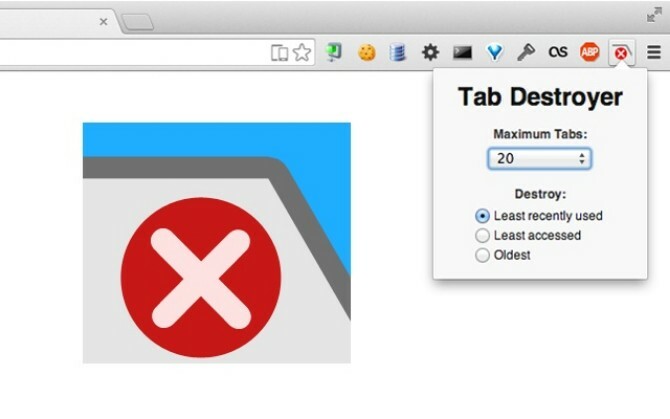
No, tämä on uusi tapa ratkaista välilehtien ylikuormituksen ongelma. Laajennus xTab estää Chromen avaamasta enemmän välilehtiä kuin asettamasi numero.
Jos esimerkiksi rajoitit xTab: n 20 välilehteen, se pitää vain 20 välilehteä auki, ei enempää. Jos yrität avata 21. välilehden, xTab sulkee olemassa olevan välilehden. Voit valita, mikä välilehti on: vanhin, vähiten käytetty tai vähiten käytetty.
Se ei ole kuitenkaan liian innokas laajennus, ja on myös joitain älykkäitä epäonnistuneita myymälöitä. Esimerkiksi, xTab ei koskaan sulje välilehteä, jonka avasit taustalla, mutta ei koskaan käynyt. Se ei myöskään sulje kiinnitettyjä välilehtiä, koska niiden oletetaan olevan tärkeitä.
Jos haluat kuitenkin olla tiukat, voit myös kehottaa xTabia estämään Chromen avaamasta lisää välilehtiä saavuttaessasi rajan. Välilehteiden sulkeminen on nyt sinun, ei sovelluksen.
Ladata: xTab Kromi (Vapaa)
Älä unohda sisäänrakennettuja ominaisuuksia
Laajennukset ovat mahtavia lisättäessä toimintoja, joita et tienneet tarvitsevasi, mutta ne kuluttavat myös ylimääräisiä resursseja. Yleisesti ottaen on hyvä idea nähdä, pystyykö selaimesi jo tekemään sen, mitä laajennus tarjoaa. Selaimilla on niin monia ominaisuuksia, että on helppo unohtaa ne.
Tiesitkö esimerkiksi, että voit merkitä kaikki avoimet välilehdet kirjanmerkkeihin yhdellä kertaa? Sellaiset temput tekevät siitä paljon helpompaa. Joten tässä, oppia miten päävälilehden hallinta Chromessa, jossa on sisäänrakennetut ominaisuudet Päävälilehden hallinta Chromessa näiden sisäänrakennettujen ominaisuuksien avullaOn aika hallita välilehtien hallinta Chromessa. Katsotaan mitä on mahdollista asentamatta yhtä laajennusta. Lue lisää .
Mihir Patkar kirjoittaa tekniikasta ja tuottavuudesta, kun hän ei ole tarpeeksi katsomassa uusintajuoksuja.